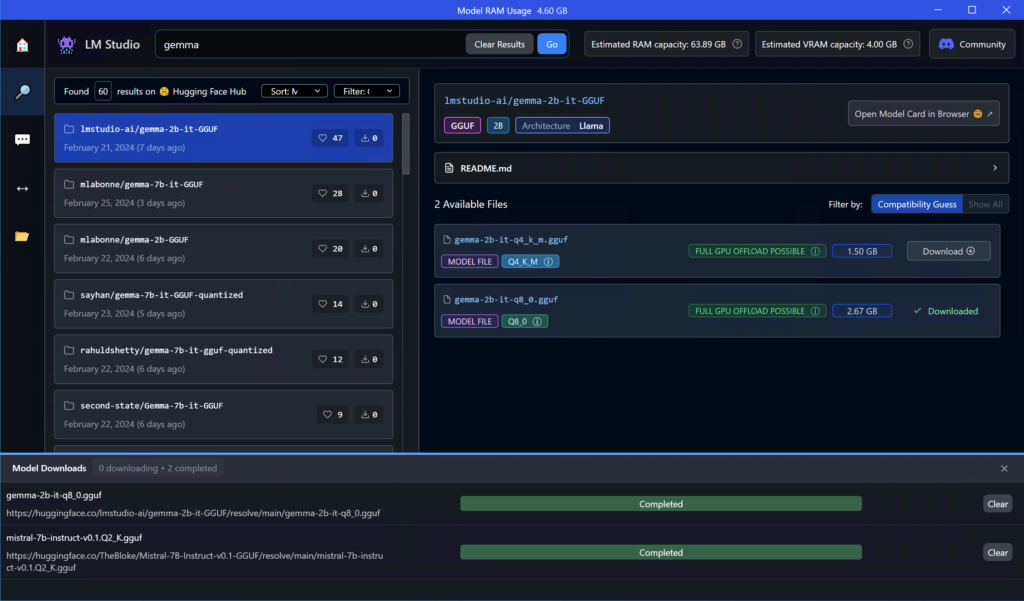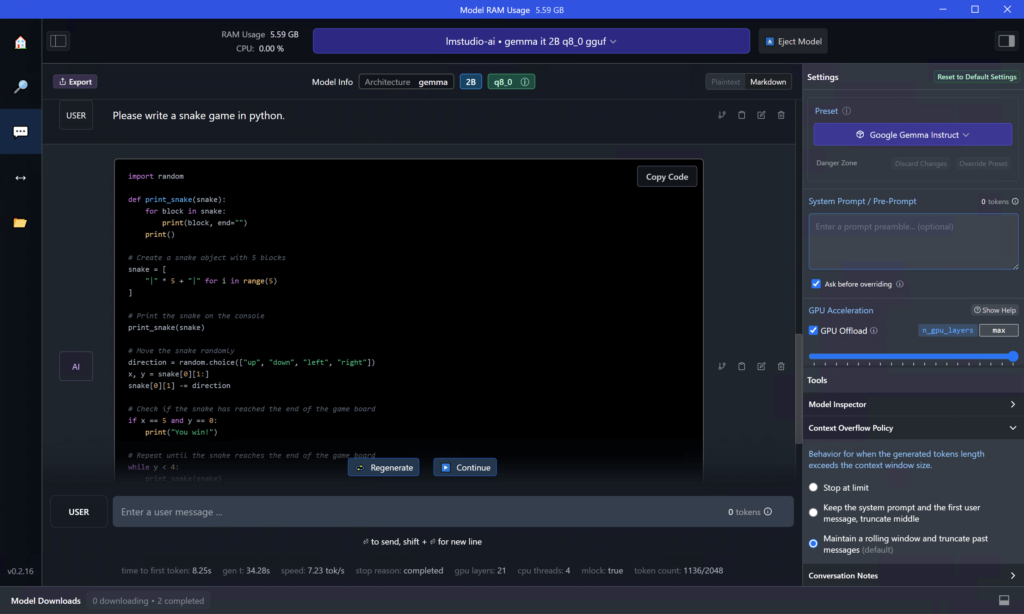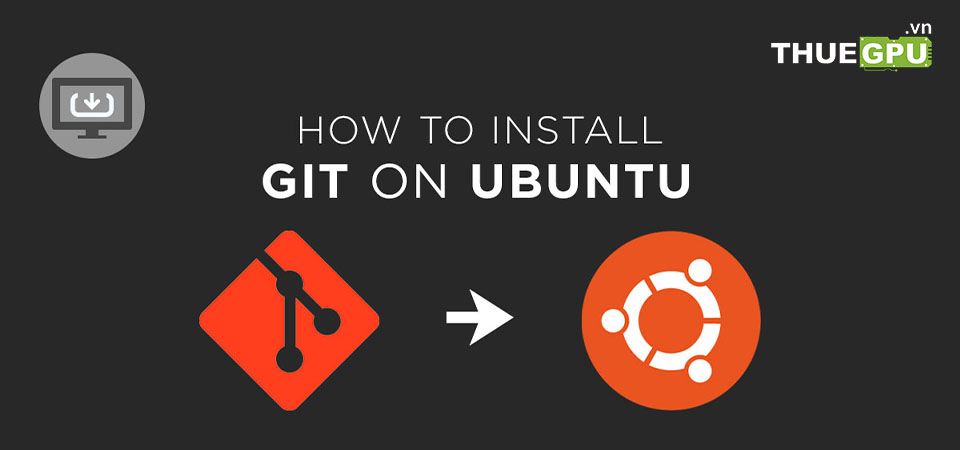Mục lục
ToggleHướng Dẫn Sử Dụng LM Studio: Công Cụ Chạy Mô Hình Ngôn Ngữ Lớn (LLM) Cục Bộ
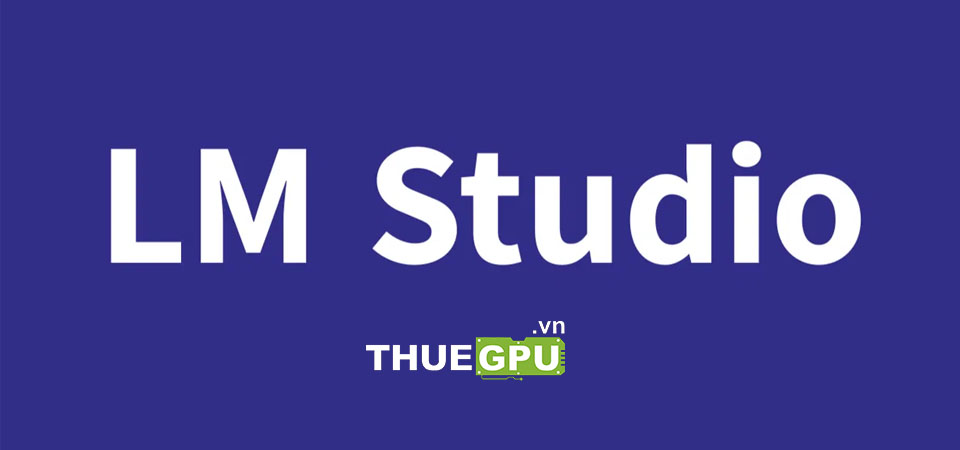
Giới Thiệu Về LM Studio
LM Studio là gì?
LM Studio là một ứng dụng mã nguồn mở, miễn phí, giúp người dùng dễ dàng tải xuống và chạy các mô hình ngôn ngữ lớn (LLM) trực tiếp trên máy tính cá nhân mà không cần kết nối internet. Với giao diện thân thiện, LM Studio hỗ trợ các mô hình nổi bật như Llama 2, Vicuna, Mistral, và nhiều mô hình khác, mang lại sự riêng tư, tiện lợi và khả năng thử nghiệm cao.
Tính Năng Nổi Bật Của LM Studio
- Chạy mô hình LLM offline: Không cần kết nối internet sau khi tải xuống mô hình.
- Giao diện Chat UI: Tương tác với mô hình qua giao diện chat hoặc server cục bộ tương thích với OpenAI.
- Tải mô hình dễ dàng: Tải trực tiếp từ Hugging Face mà không cần truy cập trình duyệt.
- Hỗ trợ GPU: Tăng tốc xử lý bằng NVIDIA hoặc AMD GPU với ít nhất 6GB VRAM.
- Tính riêng tư: Không thu thập hay giám sát dữ liệu người dùng, đảm bảo bảo mật.
- API tích hợp: Tạo server suy luận cục bộ với API định dạng OpenAI chỉ bằng một cú nhấp chuột.
Yêu Cầu Hệ Thống
Mac:
- Chip Apple Silicon (M1/M2/M3), macOS 13.6 trở lên.
Windows & Linux (Beta):
- Bộ xử lý hỗ trợ AVX2.
- RAM tối thiểu 16GB, VRAM tối thiểu 6GB (GPU NVIDIA hoặc AMD).
Lưu ý: Yêu cầu kết nối internet khi tải mô hình lần đầu từ Hugging Face. Sau đó, bạn có thể sử dụng hoàn toàn offline.
Hướng Dẫn Cài Đặt và Sử Dụng LM Studio
Bước 1: Tải Về LM Studio
Truy cập trang web chính thức của LM Studio và tải phiên bản phù hợp với hệ điều hành của bạn (Mac, Windows, hoặc Linux).

Bước 2: Cài Đặt Ứng Dụng
Sau khi tải gói cài đặt (~400MB), tiến hành cài đặt theo quy trình tiêu chuẩn của hệ điều hành.
Bước 3: Khởi Chạy LM Studio
Sau khi cài đặt, mở ứng dụng và khám phá giao diện chính.

Bước 4: Tìm Kiếm và Tải Mô Hình
- LM Studio cho phép bạn tìm kiếm, tải về các mô hình từ Hugging Face ngay trong ứng dụng.
- Chọn mô hình dựa trên dung lượng VRAM GPU của bạn.
- Quản lý các mô hình đã tải xuống, bao gồm thay đổi vị trí lưu trữ hoặc xóa mô hình.
Bước 5: Tương Tác Với Mô Hình
- Nhấp vào biểu tượng bong bóng chat để chọn mô hình tải lên.
- Tạo các cuộc trò chuyện mới, tùy chỉnh thiết lập theo ý muốn.
- Tính năng GPU acceleration giúp tăng tốc độ phản hồi, với tùy chỉnh như kích thước lô, độ dài ngữ cảnh, và cài đặt phần cứng.
Bước 6: Kết Nối Server Cục Bộ
Sử dụng API định dạng OpenAI, bạn có thể tích hợp mô hình với các hệ thống front-end hoặc quy trình công việc hiện có.
Các Điểm Cần Lưu Ý
- Hỗ trợ mô hình: LM Studio tương thích với các mô hình sử dụng thư viện ggml từ dự án llama.cpp.
- Bảo mật tuyệt đối: Dữ liệu không bị thu thập hay giám sát.
- Miễn phí: LM Studio miễn phí cho sử dụng cá nhân.
Kết Luận
LM Studio là một giải pháp lý tưởng cho những ai muốn khám phá và sử dụng các mô hình ngôn ngữ lớn (LLM) trên máy tính cá nhân. Với giao diện thân thiện, khả năng hỗ trợ GPU, và tính năng bảo mật cao, LM Studio mang đến sự tiện lợi, quyền riêng tư và hiệu quả vượt trội.
Nếu bạn đang tìm kiếm một công cụ mạnh mẽ để thử nghiệm và quản lý các mô hình ngôn ngữ lớn, LM Studio chính là lựa chọn hàng đầu. Hãy tải về và bắt đầu khám phá ngay hôm nay!
Hãy tiếp tục xem thêm các bài viết khác của chúng tôi tại ThueGPU.vn hoặc Fanpage. Nếu có nhu cầu Thuê máy chủ GPU, CLOUD GPU hãy liên hệ với chúng tôi.
CÔNG TY TNHH CÔNG NGHỆ EZ
- VP HCM: 211 Đường số 5, Lake View City, An Phú, Thủ Đức.
- Tel: 0877223579
- Email: [email protected]